Очередь операций копирования и перемещения в Windows с PerigeeCopy
Функция копирования в Windows со временем эволюционировала, чтобы добавить полезные функции, но одна функция, которой она до сих пор не обладает, - это возможность автоматически ставить в очередь несколько заданий копирования, чтобы они этого не делали. запускаться одновременно, то есть, когда выполняется одна операция копирования, другая не должна запускаться до завершения первой, чтобы не замедлить и общую, и общую скорость копирования. Сторонняя бесплатная программа PerigeeCopy предлагает эту функцию вместе с множеством других интересных функций. Посмотрим, что он может предложить.
Рекламное объявление
PerigeeCopy распространяется бесплатно и с открытым исходным кодом. Он был создан для работы в качестве замены копирования с нулевым запросом, чтобы копирование продолжалось в фоновом режиме даже в случае возникновения конфликта или ошибки. Таким образом, это дает вам возможность минимизировать и отложить как можно больше. Кроме того, даже если не удается скопировать один файл, он продолжает копировать остальные и сообщает об ошибках в конце! В качестве бонуса PerigeeCopy также использует собственный внешний вид Windows, в отличие от других уродливых копий, которые используют собственный скин. Он также возвращает вам старые добрые, классические подсказки о конфликте / перезаписи копирования, которые отсутствуют в Windows 8 требует от вас дополнительных щелчков каждый раз, когда вы хотите сравнить и перезаписать или пропустить файлы.
PerigeeCopy - одна из немногих замен копий, которая правильно повышает уровень, чтобы отображать приглашение UAC, когда папка, в которую вы копируете или перемещаете файлы, защищена контролем учетных записей пользователей. Например, при копировании в C: \ Windows \ system32 не произойдет сбоя, как при некоторых заменах копий. Он также имеет отличную интеграцию оболочки Explorer в контекстные меню. Вы можете вырезать / копировать элементы, а затем щелкнуть правой кнопкой мыши и выбрать PerigeePaste.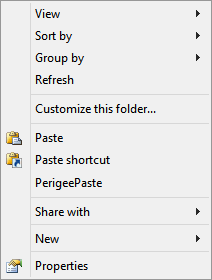 Или вы можете щелкнуть элементы правой кнопкой мыши и выбрать PerigeeDelete. Вы даже можете щелкнуть правой кнопкой мыши и перетащить выбранные элементы, чтобы отобразить это меню с помощью обработчиков перетаскивания:
Или вы можете щелкнуть элементы правой кнопкой мыши и выбрать PerigeeDelete. Вы даже можете щелкнуть правой кнопкой мыши и перетащить выбранные элементы, чтобы отобразить это меню с помощью обработчиков перетаскивания: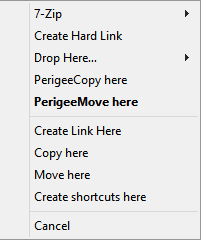 Установите PerigeeCopy из эта страница и откройте ярлык «Настроить PerigeeCopy» в меню «Пуск» / начальном экране.
Установите PerigeeCopy из эта страница и откройте ярлык «Настроить PerigeeCopy» в меню «Пуск» / начальном экране.
PerigeeCopy имеет несколько параметров для настройки. Их очень легко понять, но я проведу вас через каждый из них и их рекомендуемые настройки.
- Первый набор параметров содержит переключатели, позволяющие выбрать метод перезаписи при возникновении конфликта / конфликта файлов при копировании файлов. Вы можете выбрать автоматически: Всегда перезаписывать, Никогда не перезаписывать, Перезаписывать, если новый, или переименовывать скопированный элемент (сделать уникальное имя). Если вы установите какой-либо из этих параметров, он вообще не будет запрашивать вас - он сразу же выполнит это действие. Круто, не правда ли? Если вы хотите, чтобы при возникновении конфликта перезаписи файла отображался запрос, выберите «Запрашивать». Я рекомендую установить для него параметр «Отложить», который откладывает запрос до конца и продолжает копировать остальные файлы, так что вы можете уйти или выполнить несколько задач сразу после того, как начнете копирование операция.
- Опция «Показать, что я собираюсь сделать ...» подтверждает каждое действие перед его запуском. Я рекомендую отключить это, но вы можете установить это по своему усмотрению.
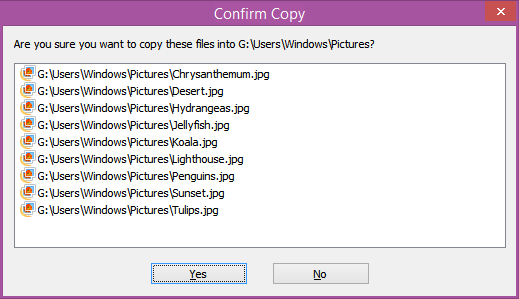
- PerigeeCopy также обрабатывает операции удаления, а не только операции копирования / перемещения! С этим связана следующая опция «Запрашивать подтверждение при удалении файлов». Если вы отметите его, он подтвердит, что вы хотите удалить выбранные файлы, а не удалять их сразу. Установите это в соответствии с вашими предпочтениями. Обратите внимание, что вы можете удалять элементы с помощью PerigeeCopy, только если вы щелкните их правой кнопкой мыши и выберите PerigeeDelete. Также обратите внимание, что он запрашивает вас только один раз - вы не повторяете предупреждения для файлов, предназначенных только для чтения, или системных файлов при их удалении.

- Я рекомендую снять флажок со следующей опции «Использовать корзину при удалении файлов», потому что даже если вы перемещаете файлы и папки с одного диска на другой, который будет рассматриваться как операция копирования и удаления, поэтому PerigeeCopy отправит файлы с исходного тома в корзину, когда перемещая их.
- Следующая опция очень полезна и должна быть проверена: «Пропускать файлы / каталоги при ошибках». Обратите внимание, что эти ошибки не являются конфликтами или коллизиями файлов, а являются любой общей ошибкой, например, если источник носитель нечитаем или поврежден, поэтому файлы не могут быть скопированы или если путь назначения только для чтения. PerigeeCopy попытается скопировать эти файлы на некоторое время, а если не сможет, то пропустит их и продолжит копирование остальных. По завершении он покажет вам список файлов, которые не удалось скопировать, и предложит повторить их копирование или отменить. Аккуратный!
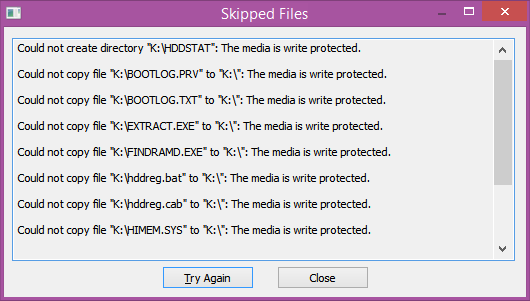
- Следующая опция «Использовать PerigeeCopy по умолчанию для файловых операций» должна быть отмечена, если вы хотите, чтобы он действовал как обработчик копирования Windows по умолчанию, перекрывая встроенный механизм копирования Windows. Обратите внимание, что даже если вы отметите это, для удаления файлов с помощью PerigeeCopy вам нужно будет щелкнуть их правой кнопкой мыши и выбрать PerigeeDelete.
- Следующий вариант - это функция-убийца, о которой мы говорили. Включение параметра «Дождаться завершения существующего задания PerigeeCopy перед запуском другого» гарантирует, что другая копия не запускается, если она уже запущена, а ставится в очередь. Однако вы можете принудительно запустить его в любой момент.

- «Не тратьте время на суммирование общего количества байтов для копирования» не позволяет ему оценить, сколько времени потребуется для завершения задания копирования. Это, очевидно, дает вам неопределенный индикатор выполнения для всей операции вместо того, чтобы точно указывать, какой процент копирования был выполнен. Снимите этот флажок, так как PerigeeCopy довольно быстро это определяет.
- Остальные параметры относятся к тому, как вы хотите обрабатывать атрибуты файлов «только для чтения» и «архивировать» при копировании или удалении.
- Параметр «Копировать только файлы / папки с установленным битом архива» отлично подходит для создания инкрементных резервных копий. Когда он включен, будут копироваться только те файлы, для которых вы отметили опцию «Файл готов для архивирования» в свойствах файла Windows -> Расширенные атрибуты.
- Параметр «Перезаписать / удалить файлы, доступные только для чтения» определяет, очищаются ли атрибуты файлов только для чтения, скрытые и системные перед их перезаписью или удалением.
Фактический интерфейс копирования также использует классический вид Windows и отображает всю необходимую полезную информацию: Вы можете увидеть прогресс копирования в процентах и обычную великолепную полосу выполнения в стиле Aero. Вы также можете увидеть исходный и целевой пути, количество скопированных файлов, переданные данные в килобайтах, скорость копирования в КБ / с и приблизительное оставшееся время.
Вы можете увидеть прогресс копирования в процентах и обычную великолепную полосу выполнения в стиле Aero. Вы также можете увидеть исходный и целевой пути, количество скопированных файлов, переданные данные в килобайтах, скорость копирования в КБ / с и приблизительное оставшееся время.
Когда возникает конфликт / конфликт файлов, PerigeeCopy показывает этот диалог, который очень похож на классический диалог перезаписи Windows:
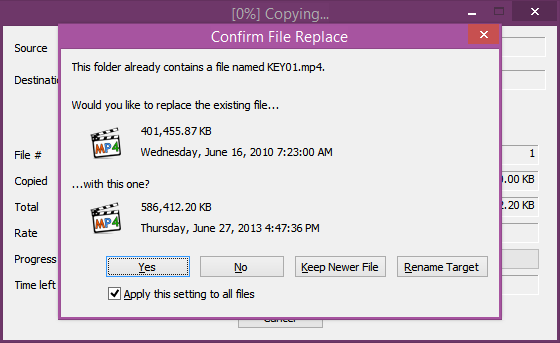 Он имеет стандартное поведение «Да / Нет / Переименовать / Да для всех» / «Нет для всех» / «Переименовать все» (когда установлен флажок «Применить этот параметр ко всем файлам»). Кроме того, еще одна особенность убийцы - возможность автоматически сохранять новые файлы по дате.
Он имеет стандартное поведение «Да / Нет / Переименовать / Да для всех» / «Нет для всех» / «Переименовать все» (когда установлен флажок «Применить этот параметр ко всем файлам»). Кроме того, еще одна особенность убийцы - возможность автоматически сохранять новые файлы по дате.
Заключительные слова
Одна из моих любимых функций в Windows XP / 7 заключалась в том, что если вы скопировали файл в папку, в которой уже был файл с таким же именем, он сразу же показал вам детали. Windows 8 просто сообщает о конфликте и спрашивает, что вы хотите сделать. Чтобы получить информацию, необходимую для осознанного выбора, вы должны нажать на опцию «Сравнить информацию для обоих файлов», после чего откроется отдельное диалоговое окно «Конфликт файлов». В 99% случаев я хочу видеть эту информацию, поэтому эти дополнительные клики начали меня раздражать.
PerigeeCopy - приложение с очень хорошим дизайном. Жаль, что он не развивается активно, потому что у него есть гораздо больше возможностей. Я предпочитаю его копии Windows 8, потому что она может ставить в очередь операции копирования и потому, что в диалоговых окнах конфликтов требуется меньше щелчков мышью для сравнения и перезаписи файлов. PerigeeCopy также очень устойчив к продолжению копирования и откладывает все ошибки и конфликты до конца.

